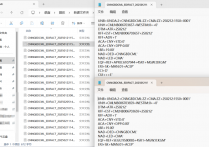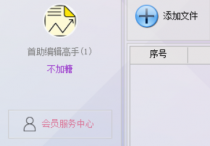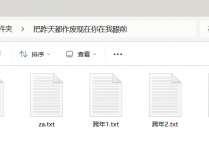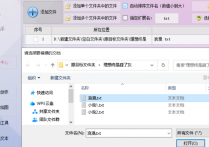批量为大量文本文档开头添加空白行,优化文本内容排版效果
在日常办公与数据处理中,我们时常会面临大量文本文档需要统一格式调整的情况。比如,为了让文档在特定排版系统中有更好的呈现效果,或者为了满足某些文档规范要求,需要在大量文本文档的文本内容开头批量添加多个空白行。手动逐个文档操作不仅效率低下,还极易出错。而“首助编辑高手”软件凭借其强大的批量文本处理功能,能够轻松解决这一难题。接下来,就为大家详细介绍如何使用该软件在大量文本文档的文本内容开头批量添加空白行。
1.启动软件并添加文件:打开软件,在主界面文本批量操作板块,点击“添加文件”按钮,从弹出的窗口中选中需要处理的多个文本文档,点击“打开”完成导入。
2.定位添加内容功能:在软件界面下方功能栏,找到并点击“添加内容”功能选项。
3.设置添加位置:在添加内容的相关设置里,明确选择“文章开头”,此设置确保后续添加的内容会出现在文档起始位置。
4.输入空白行内容:在内容输入框中,根据实际需求输多个空白行。每按一次回车键,就相当于添加了一个空白行,可按需多次按回车键。
5.确定保存位置:设置新文件的保存位置。若选择覆盖原文件,处理后的文档会直接替换原文档;若选择保存到新位置,可避免对原文档造成影响,根据自身需求选择即可。
6.执行批量操作:仔细检查各项设置,确认无误后,点击“批量添加内容”按钮,软件将自动开始在每个导入的文本文档开头添加指定的空白行内容。
7.查看处理结果:处理完成后,打开之前设置的保存路径文件夹,查看处理后的文本文档,确认开头是否已成功添加了指定数量的空白行。
通过以上步骤,我们利用“首助编辑高手”软件高效地完成了在大量文本文档开头批量添加空白行的任务。这款软件操作简单便捷,大大节省了我们的时间和精力,提高了工作效率。